Виндовс 10 Савет: Онемогућите додирну таблу када је миш повезан
Виндовс 10 укључује неколико нових мулти-тоуцх додиракретње које можете да користите са тоуцхпад-ом на лаптопу или Сурфаце Про. Међутим, неки радије користе традиционални миш уместо њега. Иако бисте могли у потпуности да онемогућите додирну таблу, можда бисте желели да прелазите између додирне табле и посебног миша. Ако је то случај, можда бисте желели да Виндовс искључи тоуцхпад када је УСБ или Блуетоотх миш повезан. Ево како то урадити
Ако нисте сигурни да ли имате прецизни тоуцхпад, једноставно идите на Подешавања> Уређаји> Тоуцхпад а ако немате имаћете само неколико опција.

Ево примера лаптопа без прецизног тоуцхпад-а. Примјетите да постоји само једна опција за његово понашање.
Али ако имате прецизни тоуцхпад, видећете много више подешавања за конфигурацију.
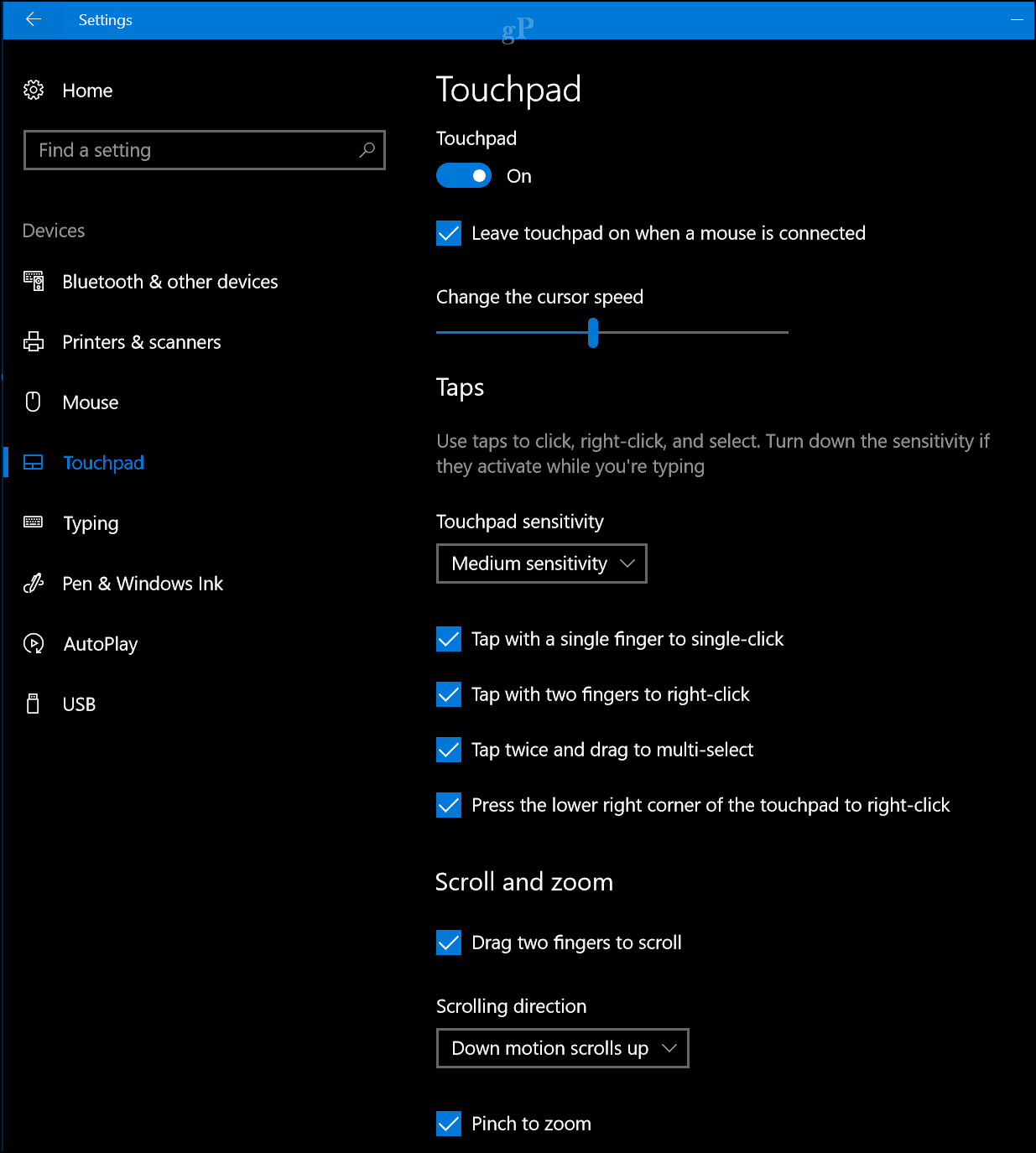
Онемогућите додирну подлогу када је повезан миш
Да бисте ово поставили помоћу прецизне додирне табле, идите на Подешавања> Уређаји> Тоуцхпад. Онда опозовите избор тхе тхе „Оставите додирну подлогу укључену када је повезан миш“ опција.
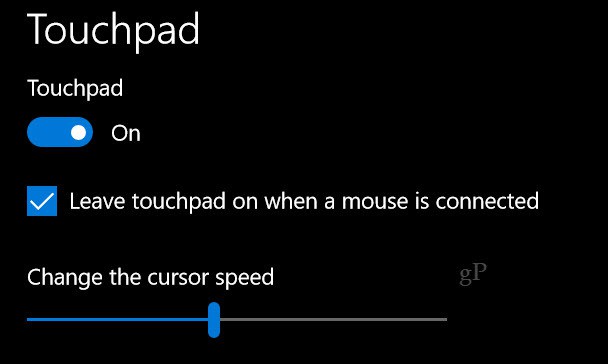
Ако немате прецизну додирну таблу, можетеотворите поставке миша на класичној контролној табли у оперативном систему Виндовс 10 или кликом на икону у пољу за обавештавање на траци задатака ако сте је омогућили.
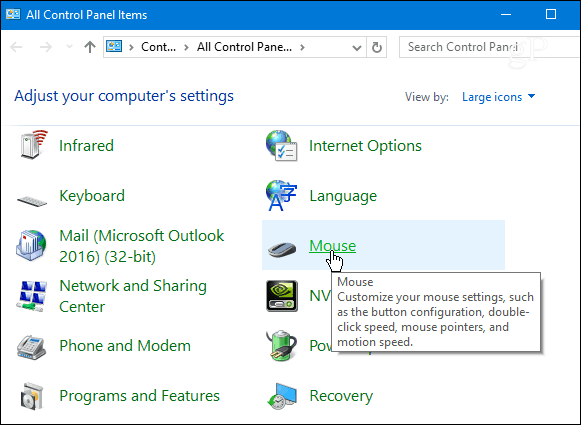
Говорећи о онемогућавању додирне табле на вашемлаптоп, постоје и друге методе које можете користити. На пример, ако не желите да се показивач или курсор померају по целом месту док куцате, погледајте ТоуцхФреезе. Или, сличне резултате можете добити помоћу услужног програма додирне табле произвођача произвођача рачунара.
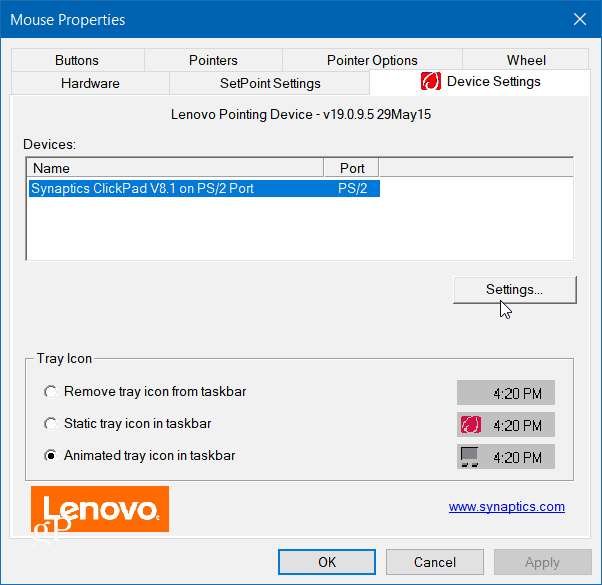
Софтвер сваког система ће се разликовати, па ћете можда морати мало да ловите и потражите нешто што каже да ће онемогућити унутрашњи показивачки уређај када је причвршћен миш.
Да ли више волите да користите додирну подлогу на лаптопу,одвојени традиционални миш или обоје? Оставите коментар испод и обавестите нас. А за више разговора о најновијем оперативном систему Мицрософт погледајте наше Виндовс 10 форуме.










Оставите коментар